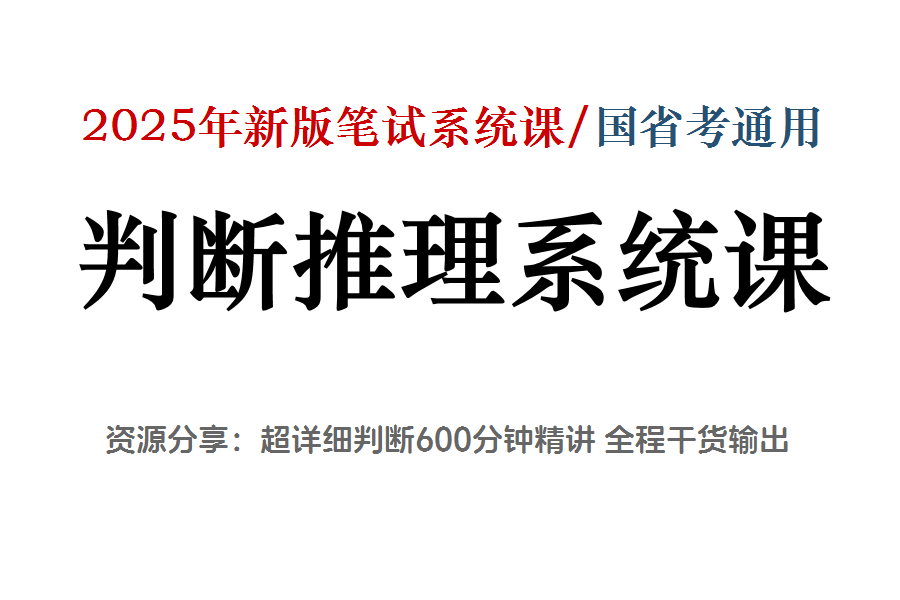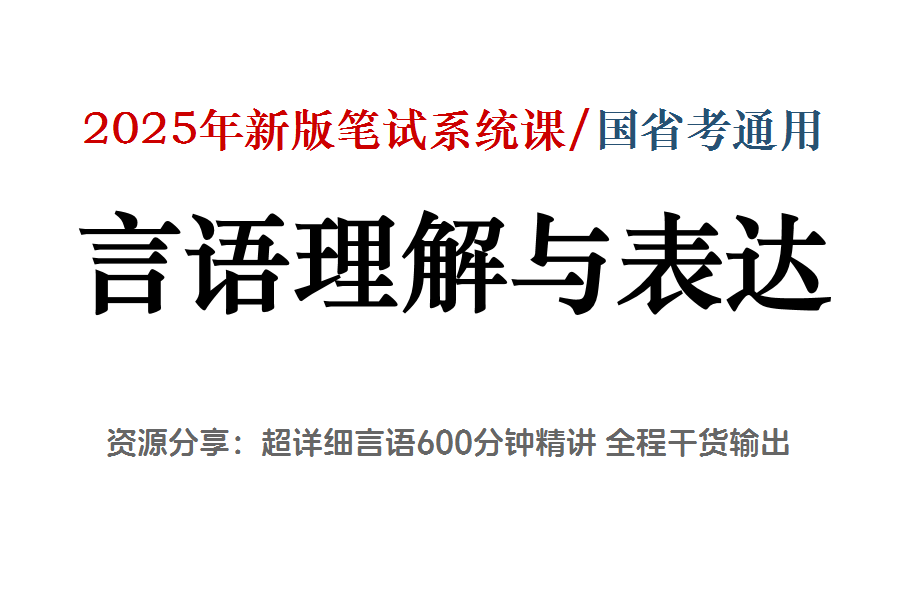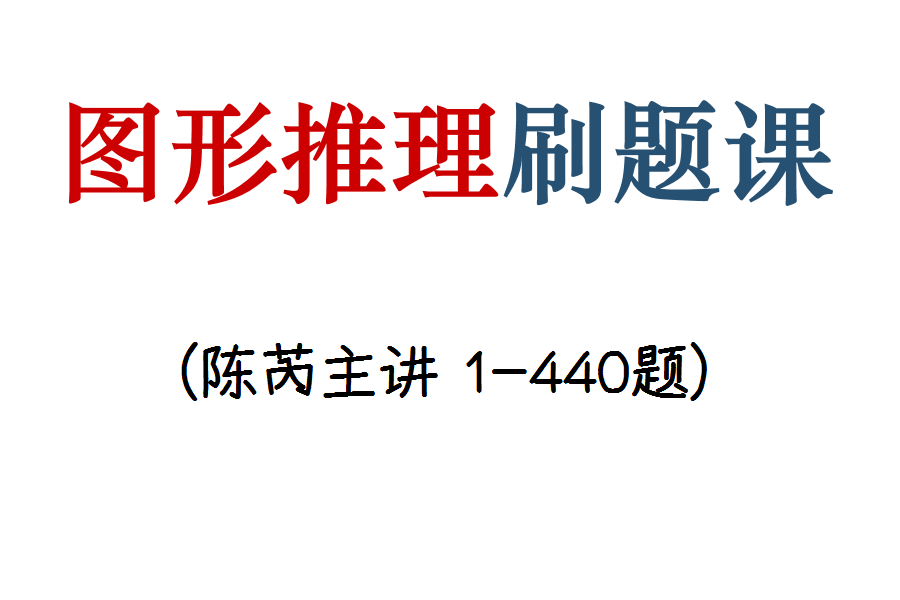廣西
2019年廣西公務(wù)員考試網(wǎng)上報(bào)名系統(tǒng)考生使用操作手冊
http://www.nbjindi.com 2019-03-14 21:01 來源:廣西人事考試網(wǎng)
網(wǎng)上報(bào)名系統(tǒng)考生使用操作手冊
1.系統(tǒng)使用說明
1.1前臺管理
1.1.1考生注冊
輸入相應(yīng)的網(wǎng)址,進(jìn)入登錄界面,如下圖所示:
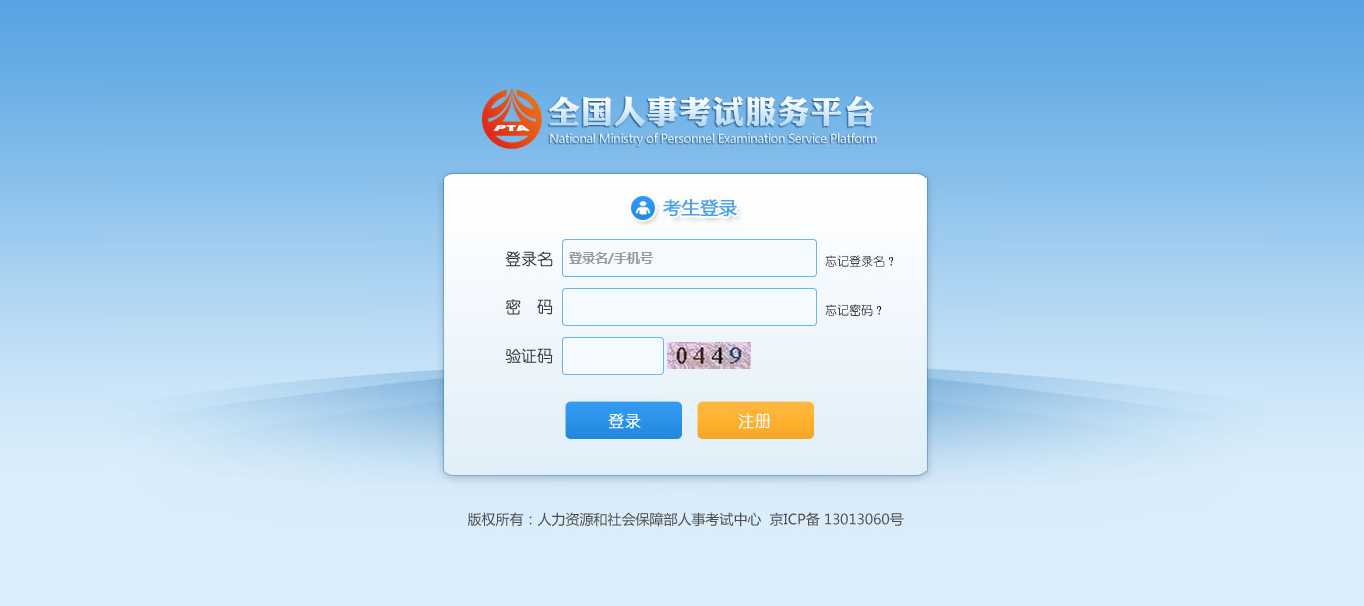
點(diǎn)擊“注冊”按鈕,進(jìn)入考生注冊頁面,如下圖所示:
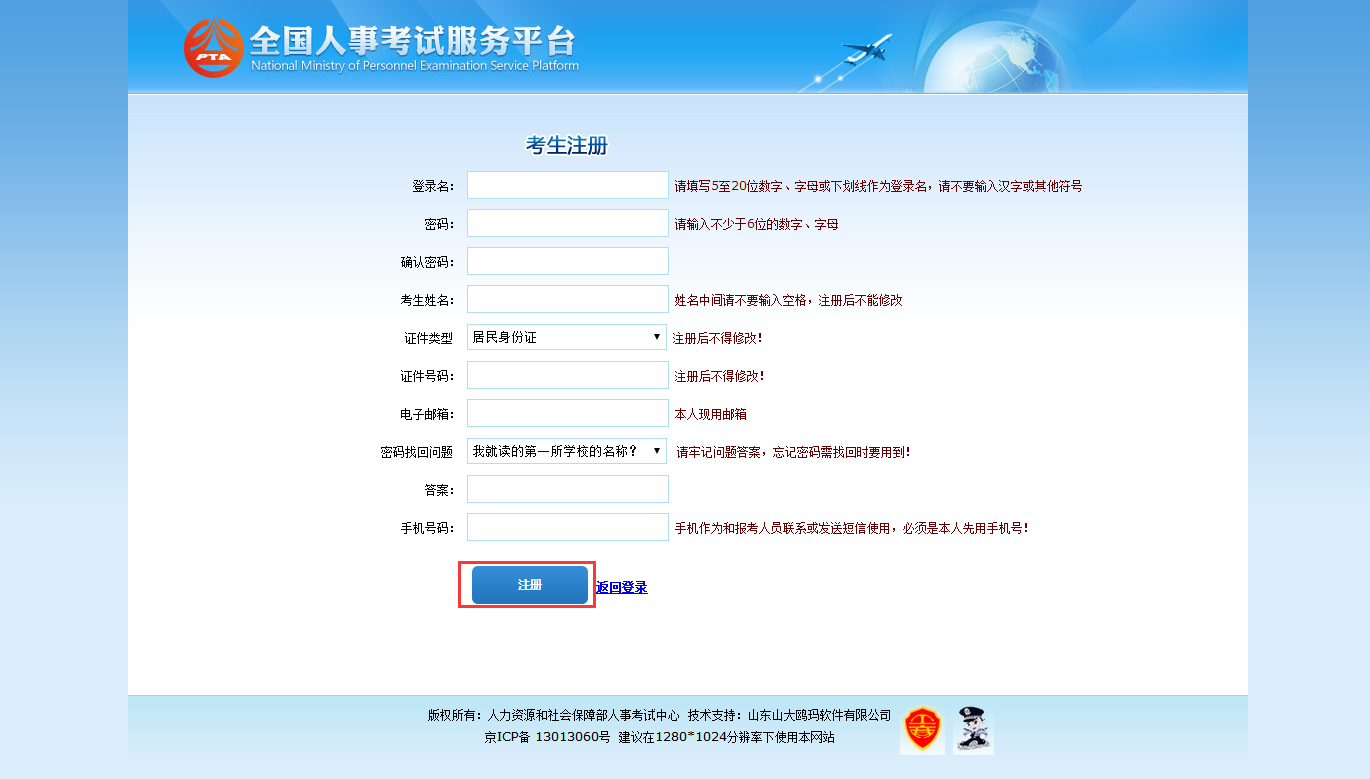
填寫相應(yīng)的注冊信息后,點(diǎn)擊“注冊”按鈕,可以完成注冊。
1.1.2登錄系統(tǒng)
輸入相應(yīng)的網(wǎng)址,進(jìn)入登錄界面,如下圖所示:
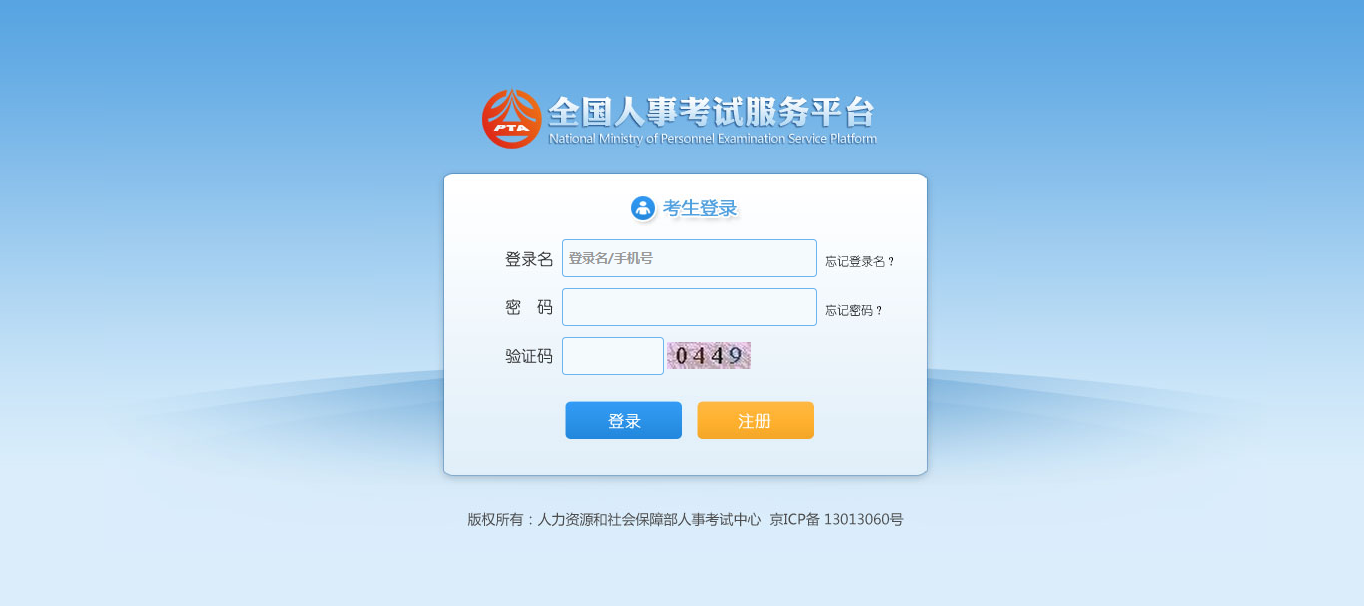
在考生登錄處進(jìn)行登錄,登錄成功后跳轉(zhuǎn)到上傳照片頁面,如下圖所示:
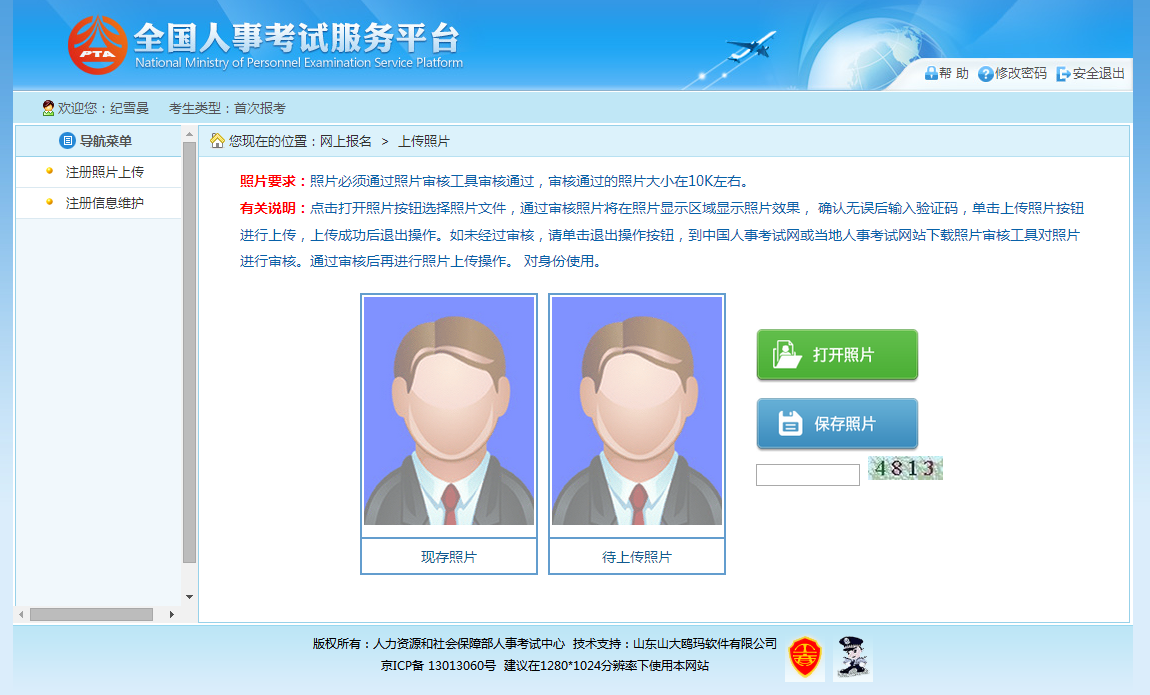
打開照片審核工具審核通過的照片,輸入驗(yàn)證碼,點(diǎn)擊保存圖片,成功后跳轉(zhuǎn)到主頁面,如下圖所示:
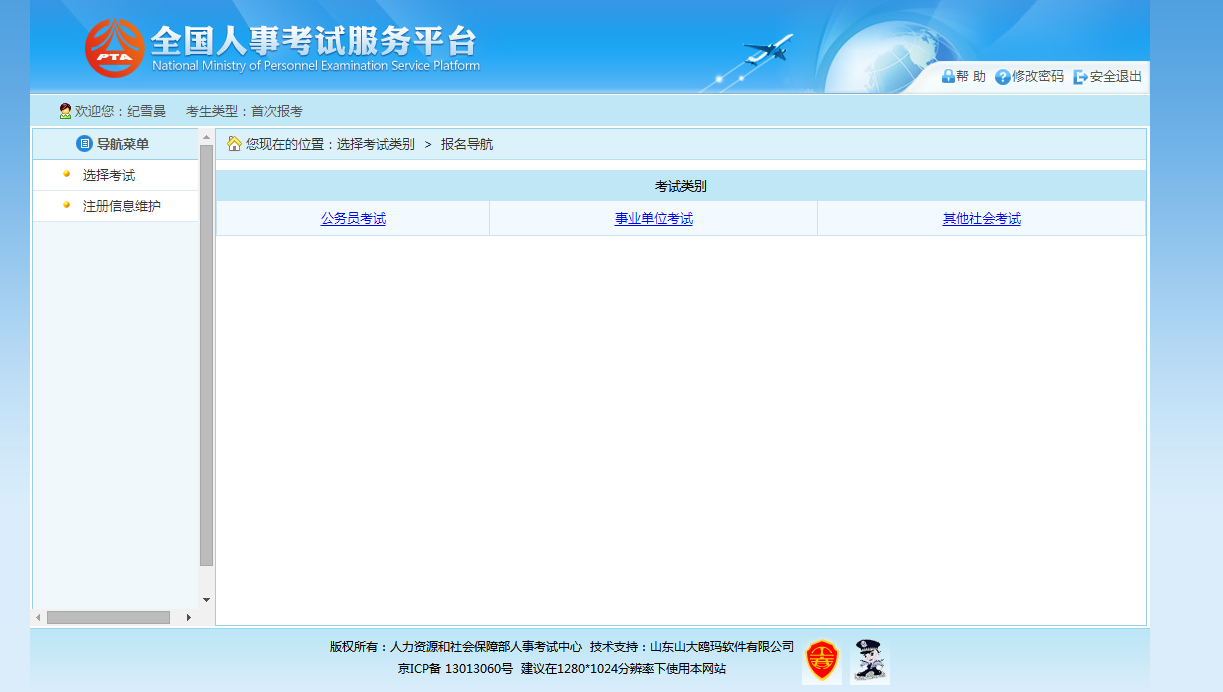
1.1.3注冊信息維護(hù)
通過點(diǎn)擊系統(tǒng)導(dǎo)航菜單中“注冊信息維護(hù)”選項(xiàng),可跳轉(zhuǎn)到修改注冊信息頁面,如下圖所示:
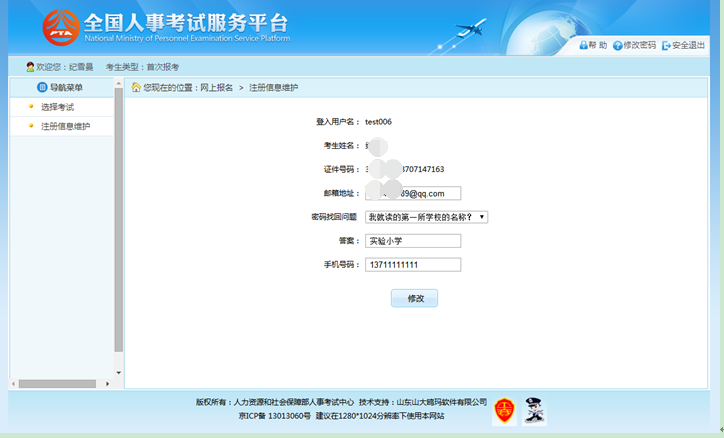
在此頁面可以完成對考生個(gè)人信息的修改。
1.1.4考生報(bào)名
通過點(diǎn)擊系統(tǒng)導(dǎo)航菜單中“選擇考試”選項(xiàng)可以跳轉(zhuǎn)到選擇要報(bào)名的考試的頁面,如下圖所示:
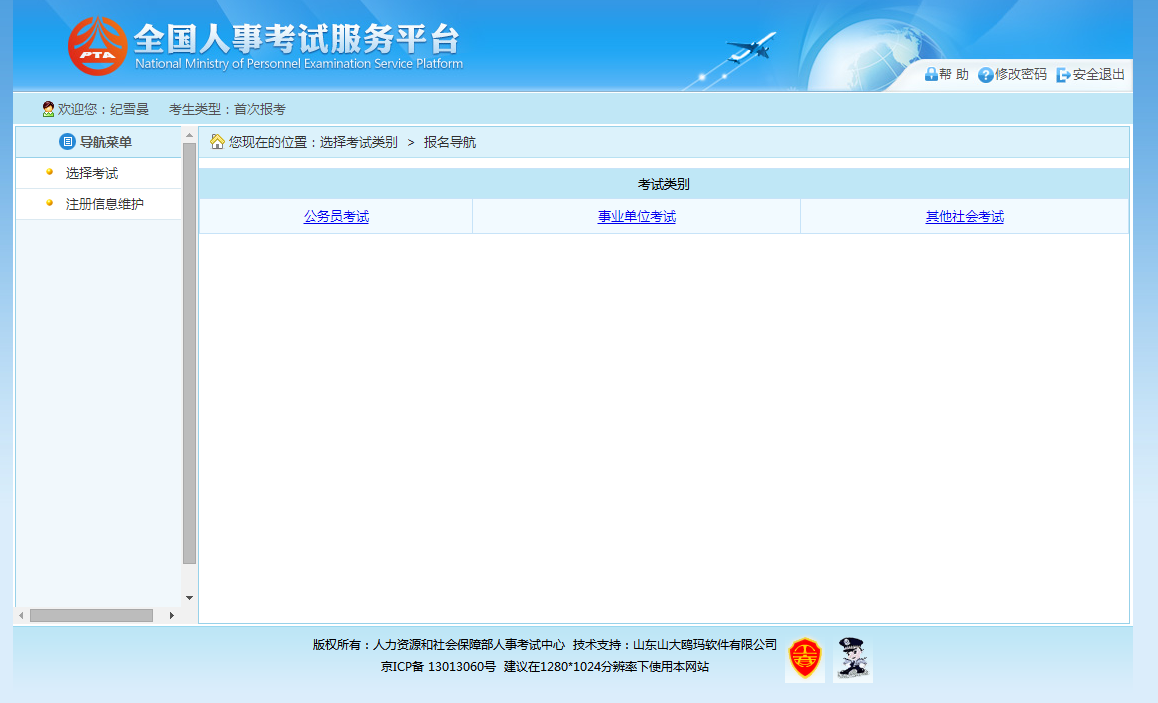
通過點(diǎn)擊相應(yīng)的考試類別,選擇相應(yīng)的考試,進(jìn)入考生選擇省市頁面,如下圖所示:
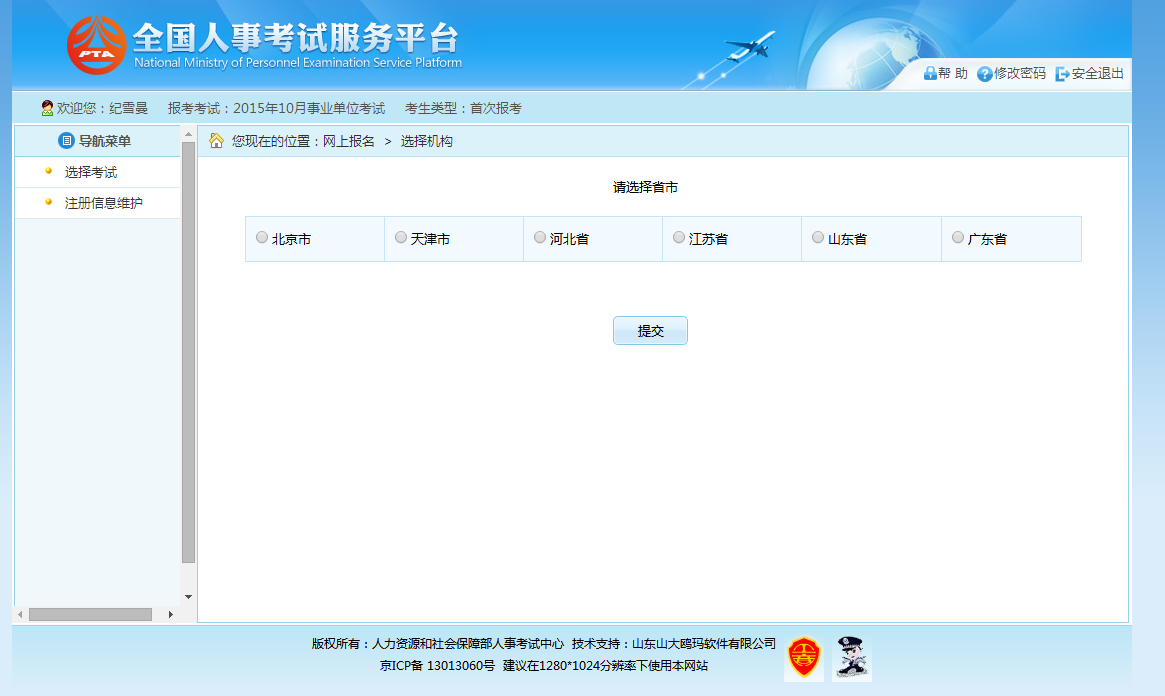
選擇省市之后,通過點(diǎn)擊提交,進(jìn)入報(bào)考須知閱讀頁面,如下圖所示:
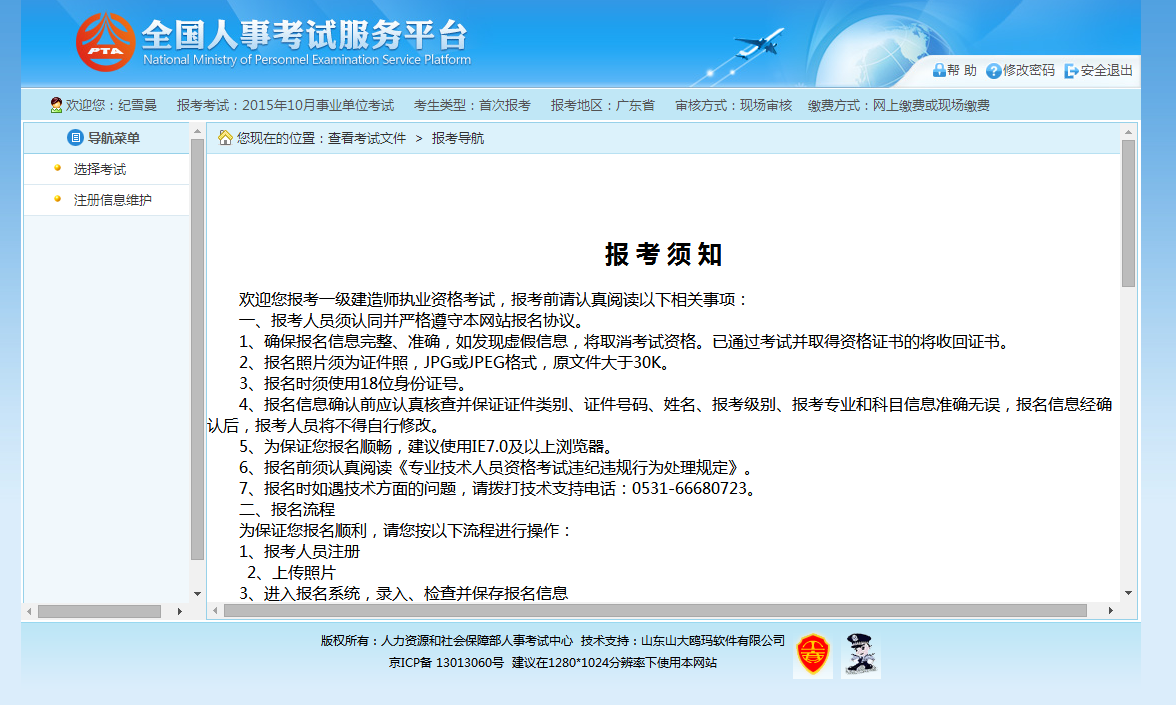
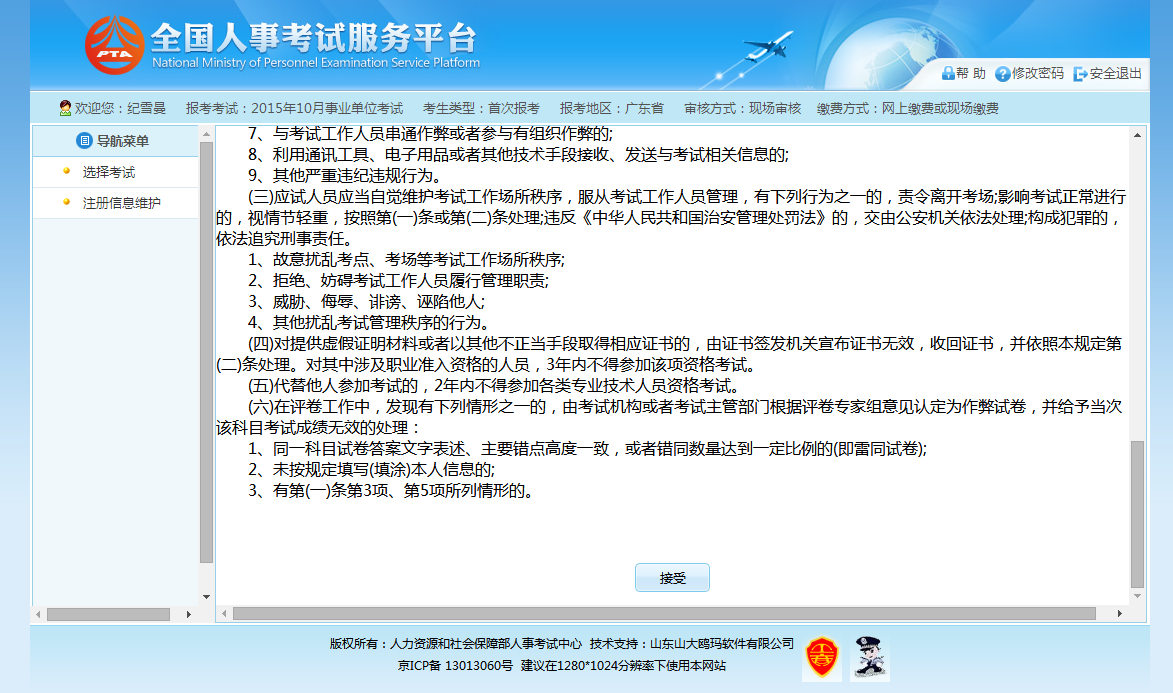
通過點(diǎn)擊接受按鈕,進(jìn)入考生填寫報(bào)名信息的頁面,如下圖所示:
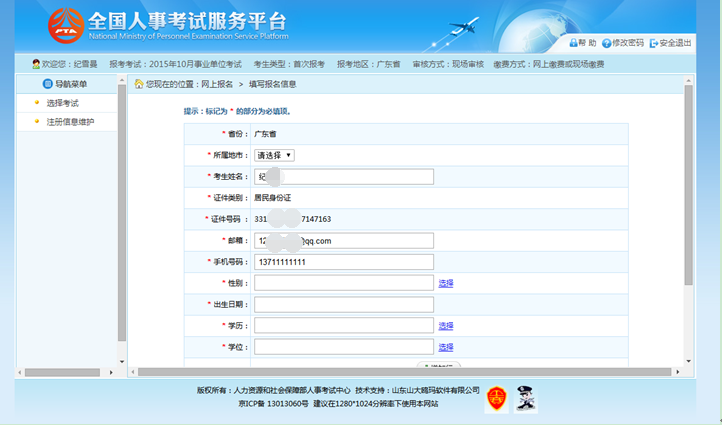
考生填寫個(gè)人的報(bào)考信息后,點(diǎn)擊“保存”按鈕后,提示保存成功,可跳轉(zhuǎn)到報(bào)考流程頁面,如下圖所示:
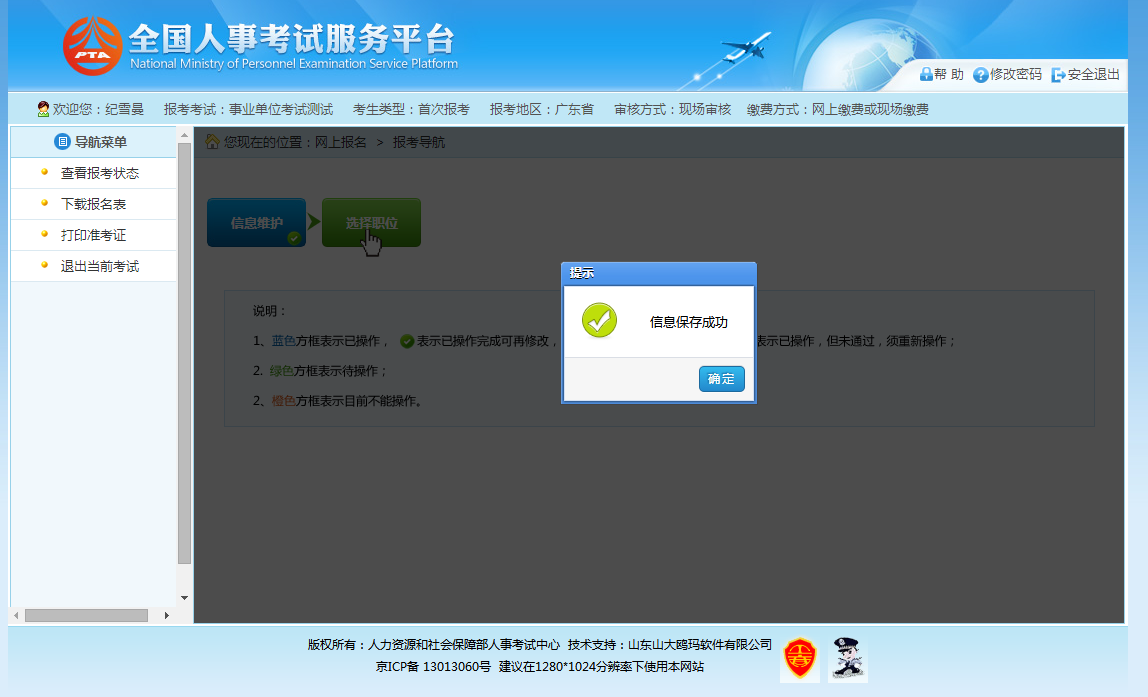
通過點(diǎn)擊“選擇報(bào)考職位”選項(xiàng),可以跳轉(zhuǎn)到選擇報(bào)考職位界面,如下圖所示:
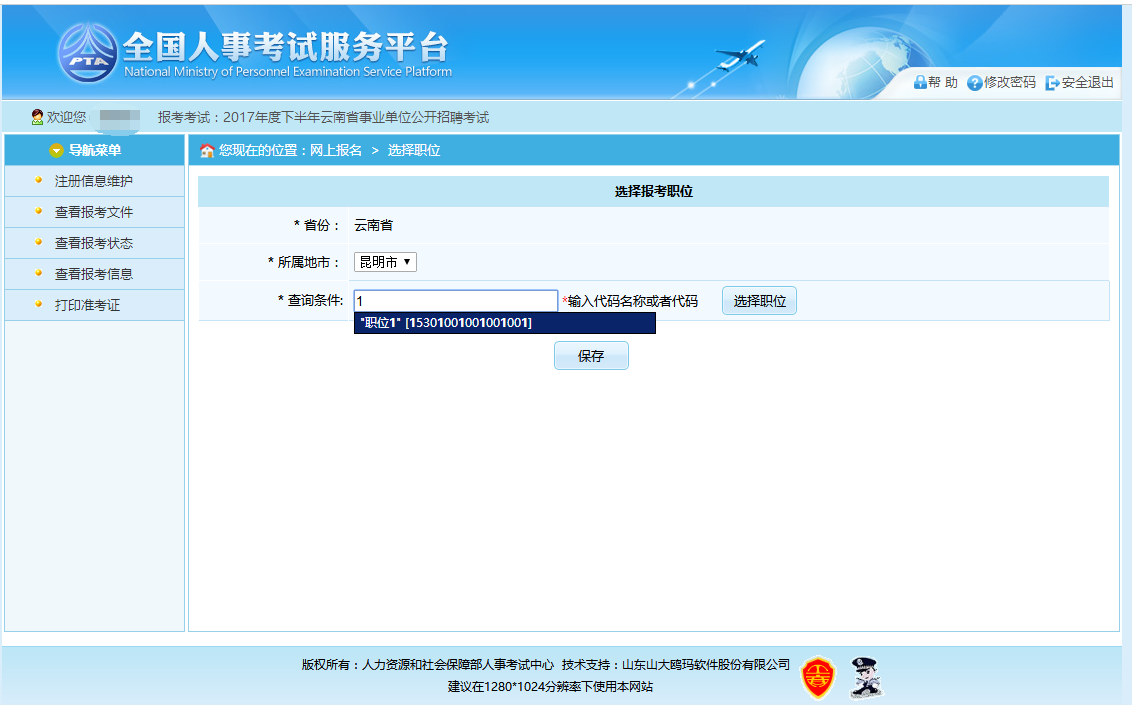
選擇職位所在地市及相應(yīng)的職位,點(diǎn)擊“保存”按鈕,提示保存成功,可以跳轉(zhuǎn)到報(bào)考流程頁面,如下圖所示:
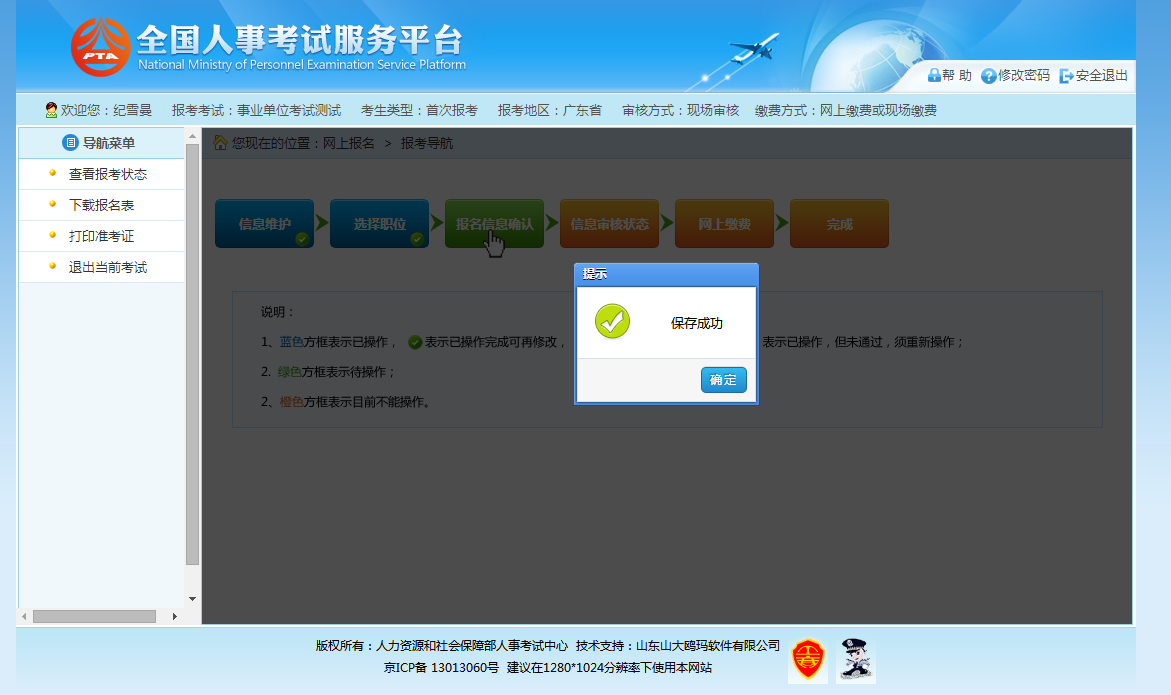
通過點(diǎn)擊“報(bào)名信息確認(rèn)”按鈕后,跳轉(zhuǎn)到報(bào)名信息確認(rèn)頁面,如下圖所示:
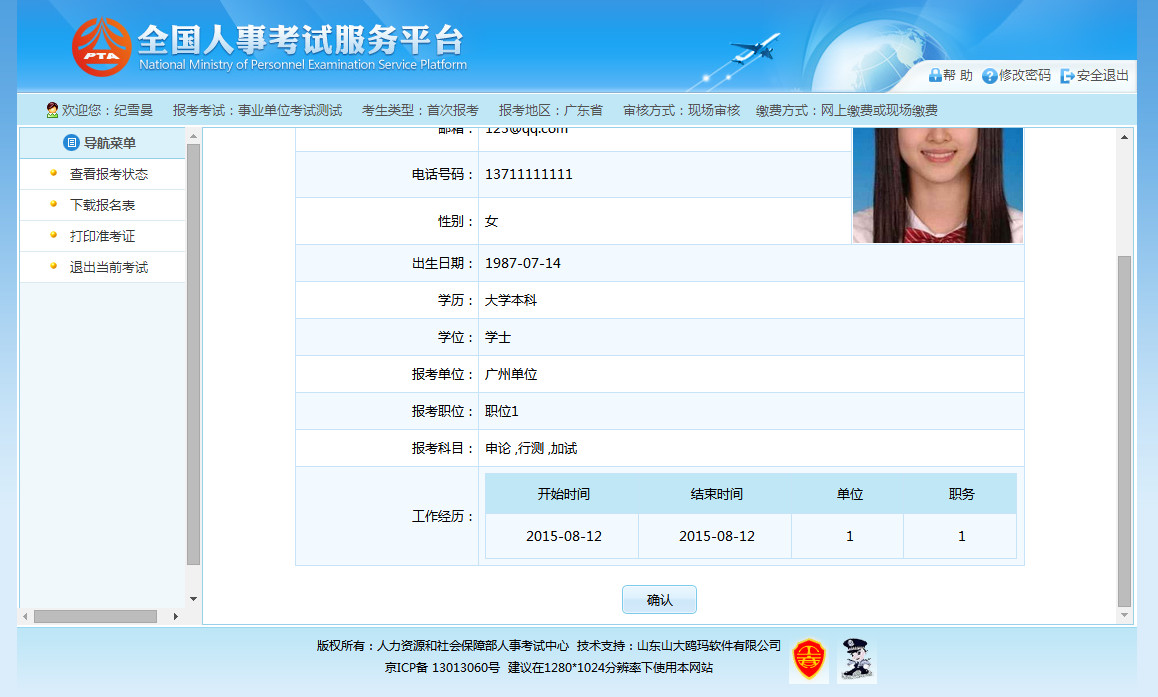
通過點(diǎn)擊“確認(rèn)”按鈕,提示確認(rèn)成功后跳轉(zhuǎn)到報(bào)考流程頁面。至此,考生填報(bào)信息結(jié)束。
1.1.5網(wǎng)上繳費(fèi)
審核通過的考生可以進(jìn)行網(wǎng)上繳費(fèi),點(diǎn)擊報(bào)考流程中“網(wǎng)上繳費(fèi)”選項(xiàng),可以進(jìn)入網(wǎng)上繳費(fèi)的頁面,如下圖所示:
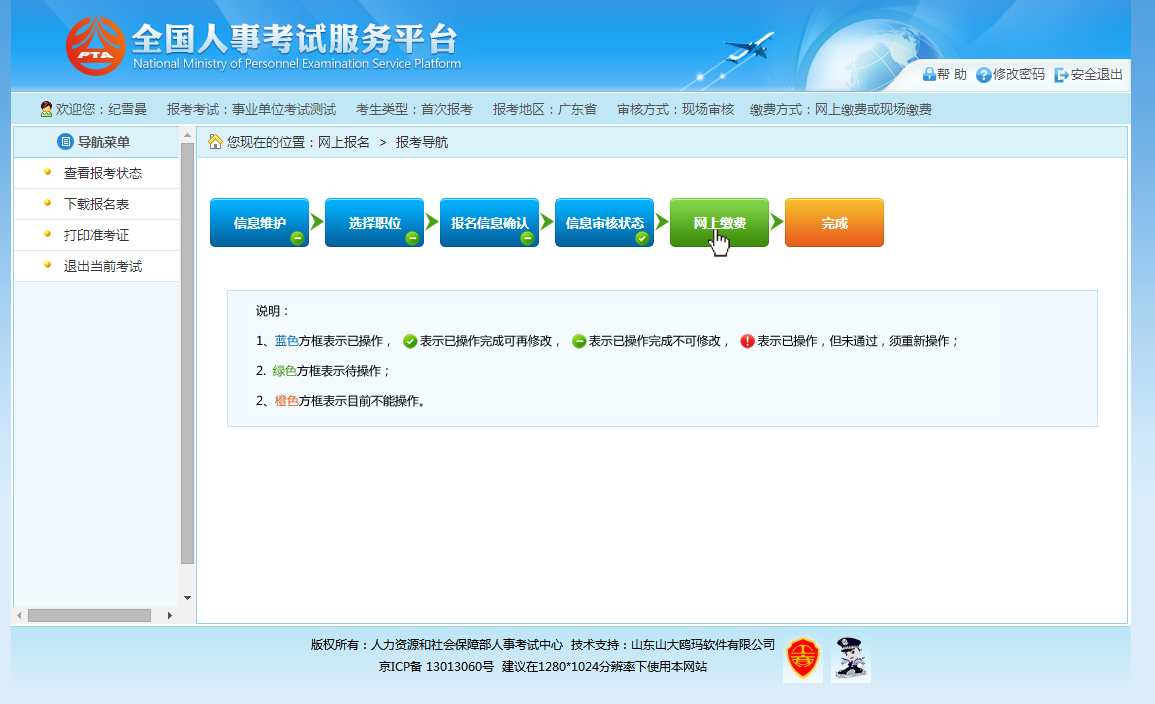
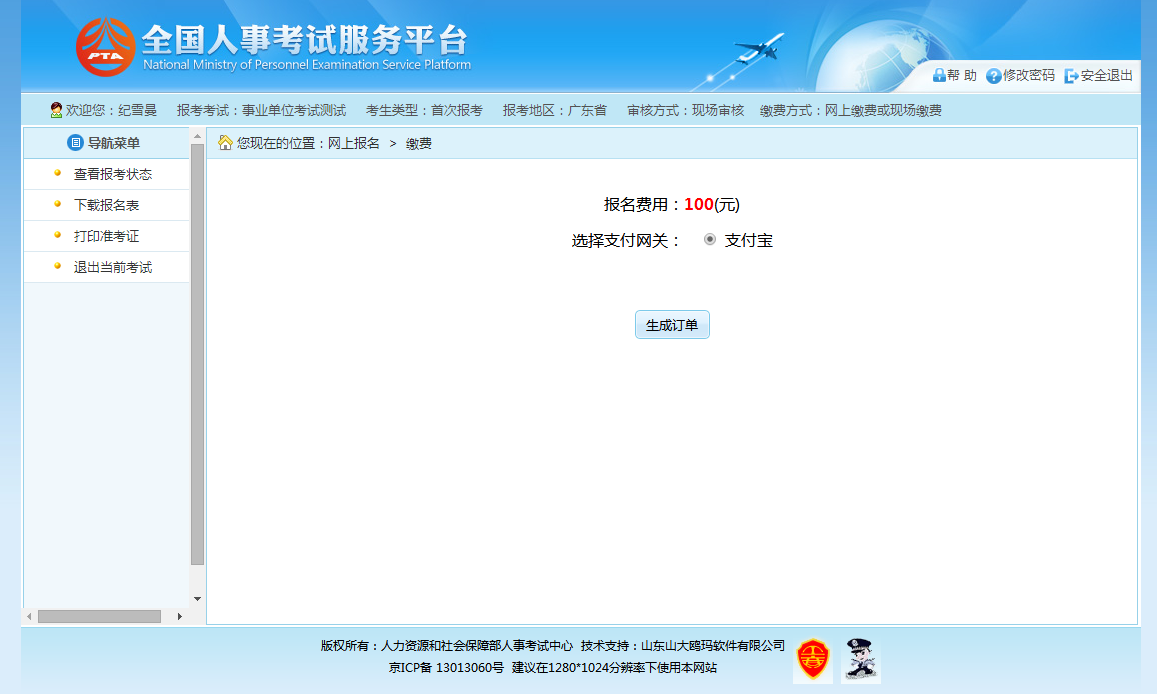
考生可以根據(jù)自己的情況選擇支付的網(wǎng)關(guān),選擇完成后點(diǎn)擊“生成訂單”按鈕,可以生成訂單,如下圖所示:
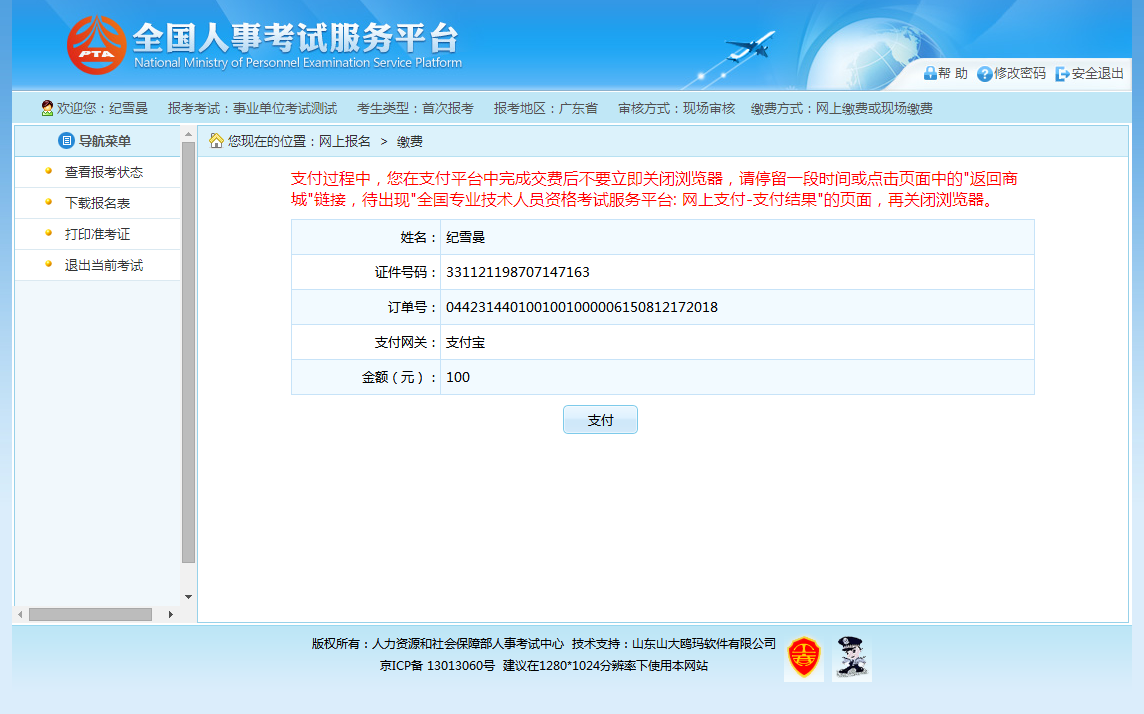
訂單確認(rèn)無誤后,點(diǎn)擊“支付”按鈕,成功后再點(diǎn)擊“支付完畢”按鈕完成網(wǎng)上支付操作操作,如下圖所示:
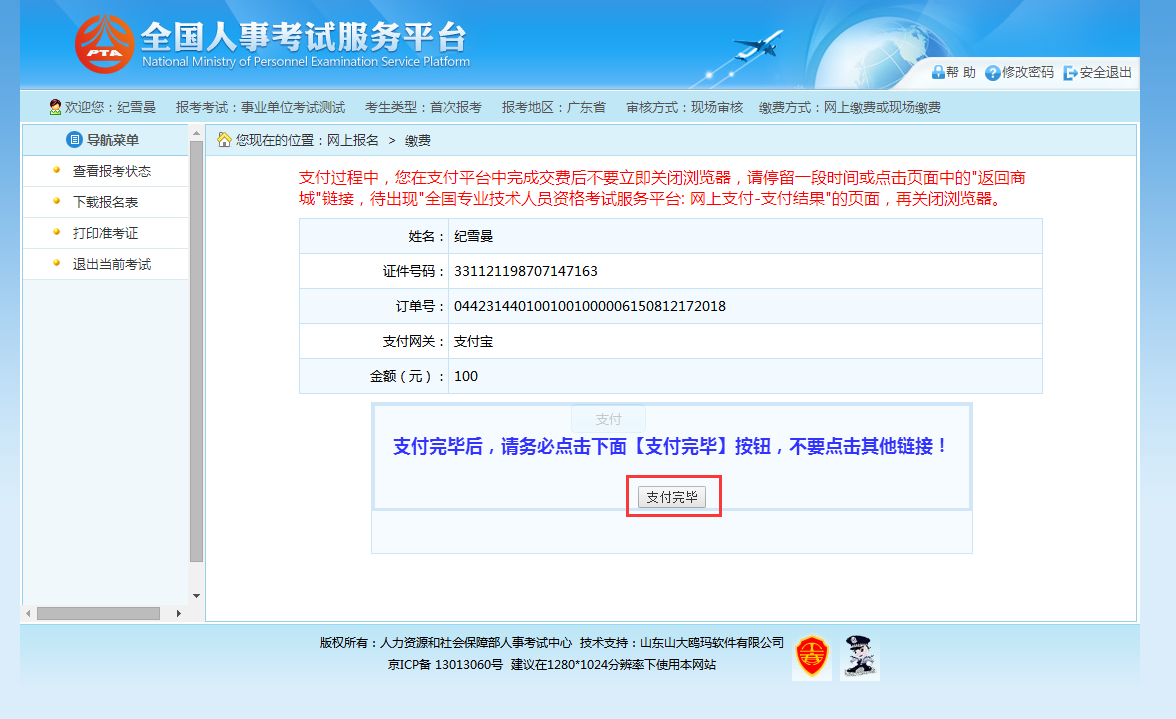
1.1.6考生查詢
1.1.6.1報(bào)名狀態(tài)查看
通過點(diǎn)擊系統(tǒng)導(dǎo)航菜單的“查看報(bào)考狀態(tài)”選項(xiàng),可進(jìn)入查看狀態(tài)頁面,如下圖所示:
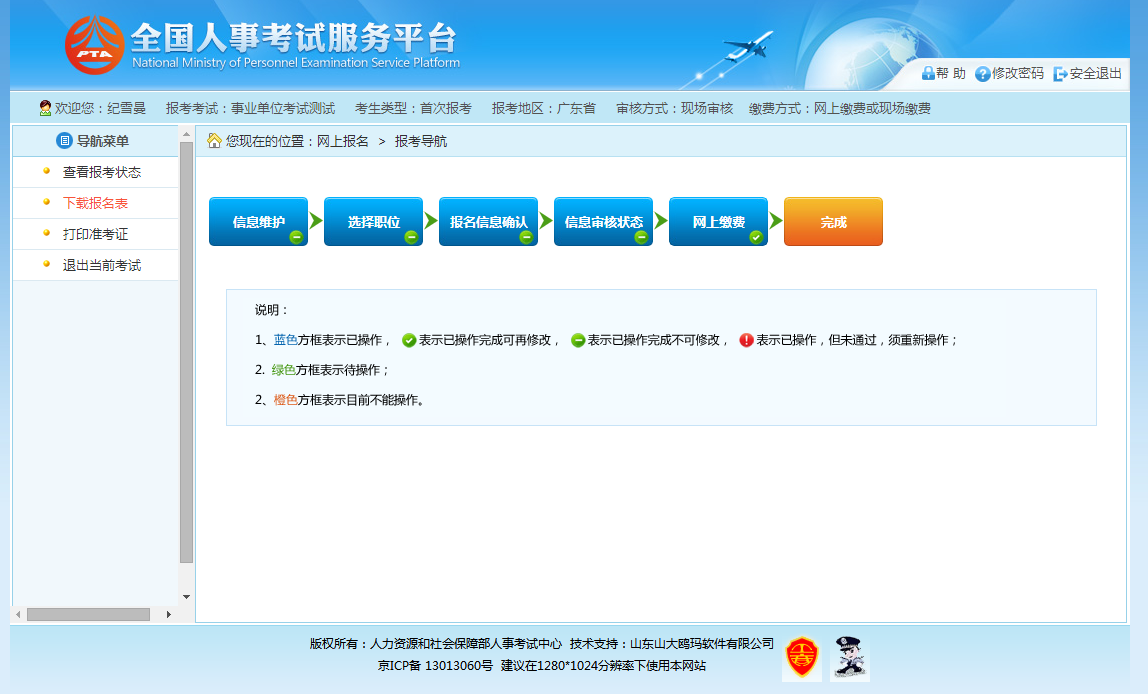
1.1.7打印信息表
通過點(diǎn)擊系統(tǒng)導(dǎo)航菜單的“下載報(bào)名表”選項(xiàng),可以進(jìn)入打印考生信息表頁面(后臺自定義的考生報(bào)名表);打印信息表操作必須在考生確認(rèn)報(bào)考信息之后才能操作,如果考生的報(bào)考信息還沒有確認(rèn),此時(shí)點(diǎn)擊“打印信息表”就會(huì)彈出請先確認(rèn)報(bào)考信息的提示框,如下圖所示:
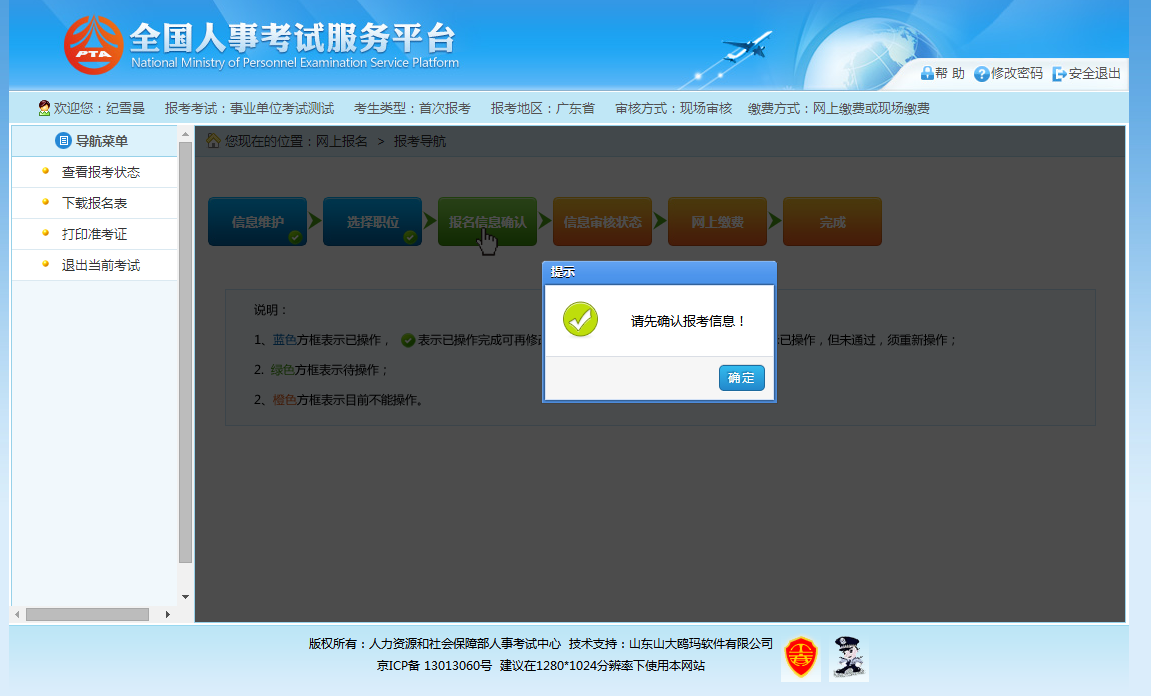
報(bào)考信息確認(rèn)之后,可進(jìn)入考生報(bào)名表打印頁面,如下圖所示:
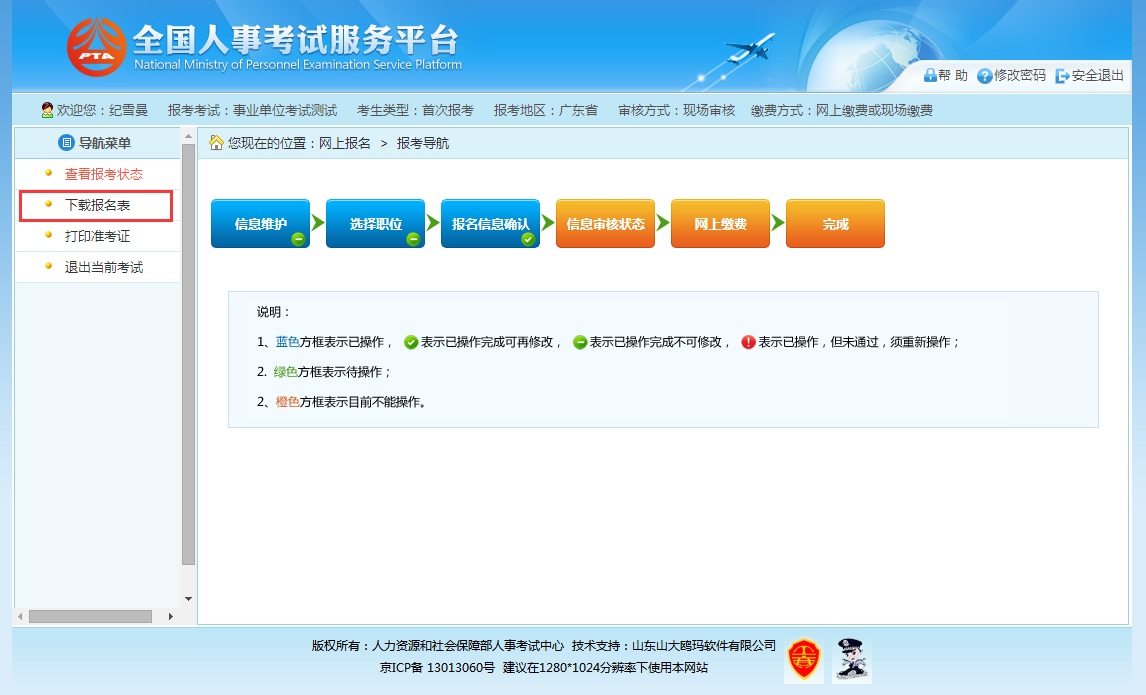
點(diǎn)擊“下載報(bào)名表”就可以進(jìn)行報(bào)名表的打印。
1.1.7.1準(zhǔn)考證打印
通過點(diǎn)擊系統(tǒng)導(dǎo)航菜單的“打印準(zhǔn)考證”選項(xiàng),可進(jìn)入準(zhǔn)考證打印頁面,如下圖所示:
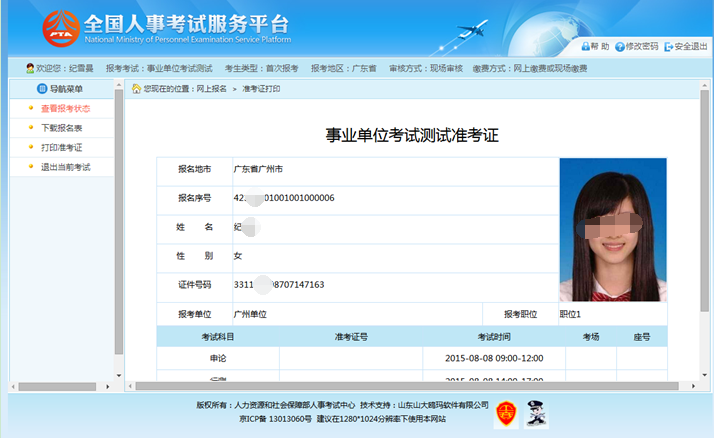
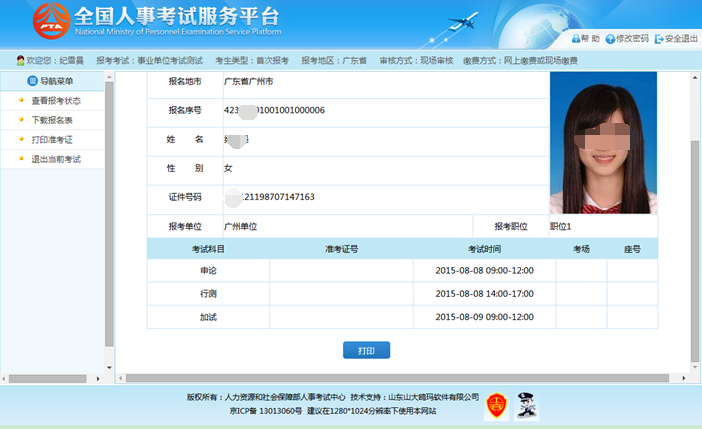
因?yàn)楫?dāng)前時(shí)間未編場,所以無準(zhǔn)考證號、考場、座號信息。
1.1.8系統(tǒng)設(shè)置
1.1.8.1修改密碼
通過點(diǎn)擊系統(tǒng)右上角的“修改密碼”選項(xiàng),如下圖所示:
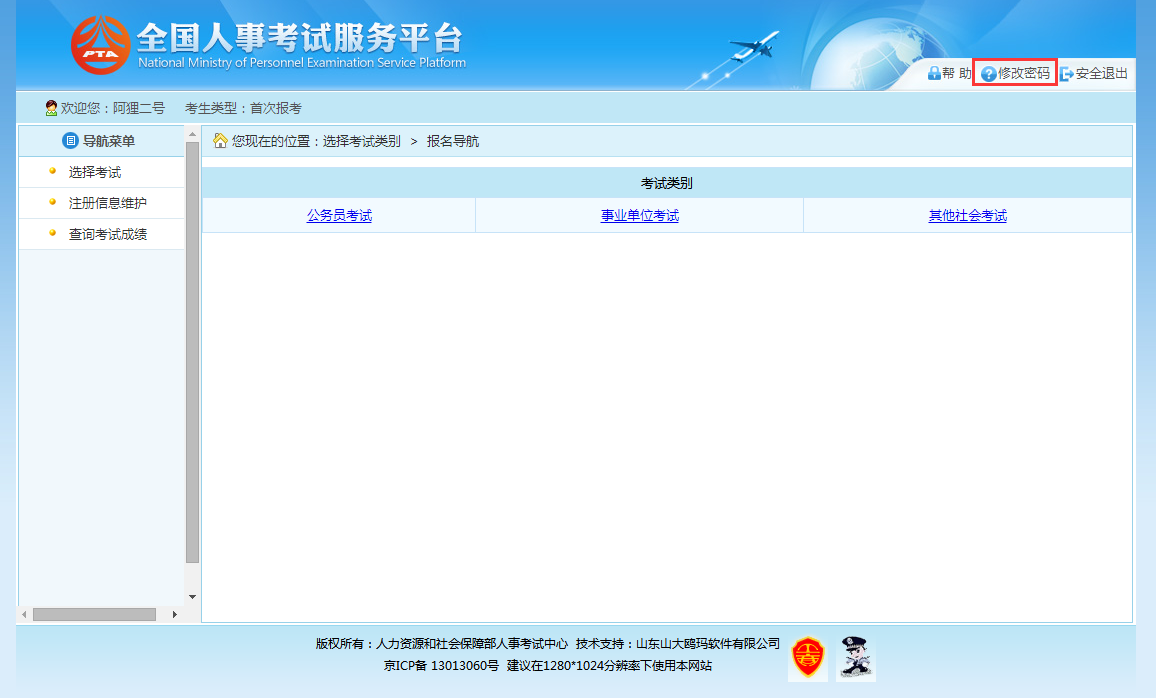
可跳轉(zhuǎn)到修改密碼頁面,如下圖所示:
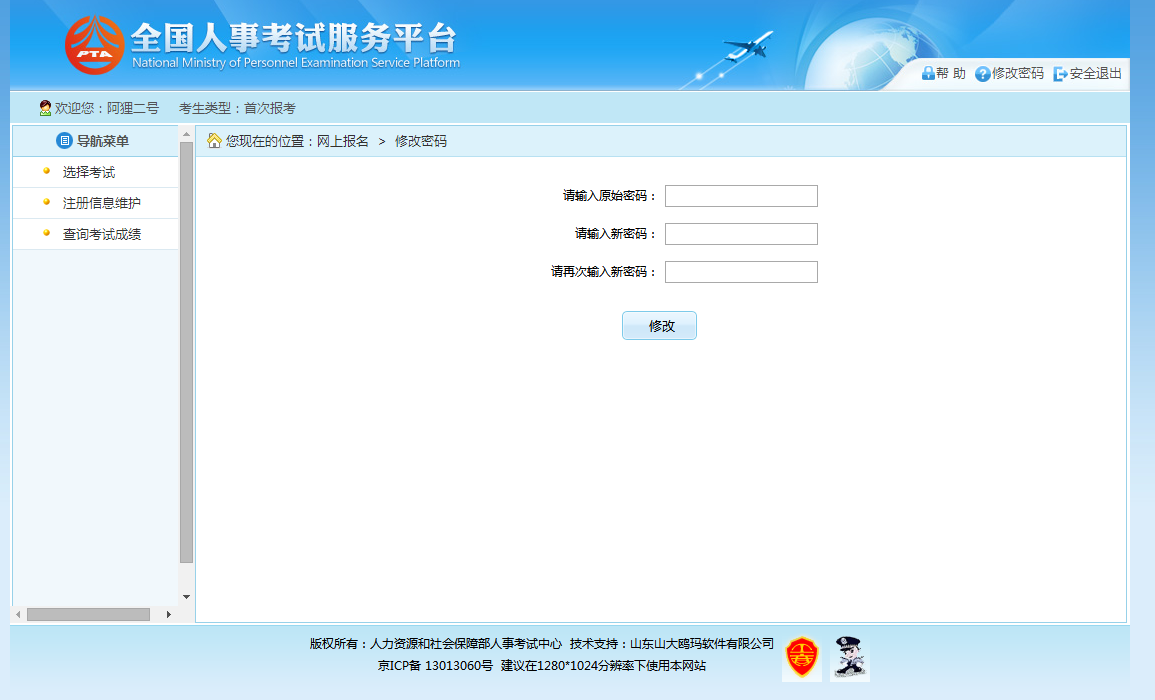
在該界面可以對考生的登錄密碼進(jìn)行修改。
1.1.8.2安全退出
通過點(diǎn)擊系統(tǒng)右上角的“安全退出”按鈕,如下圖所示:
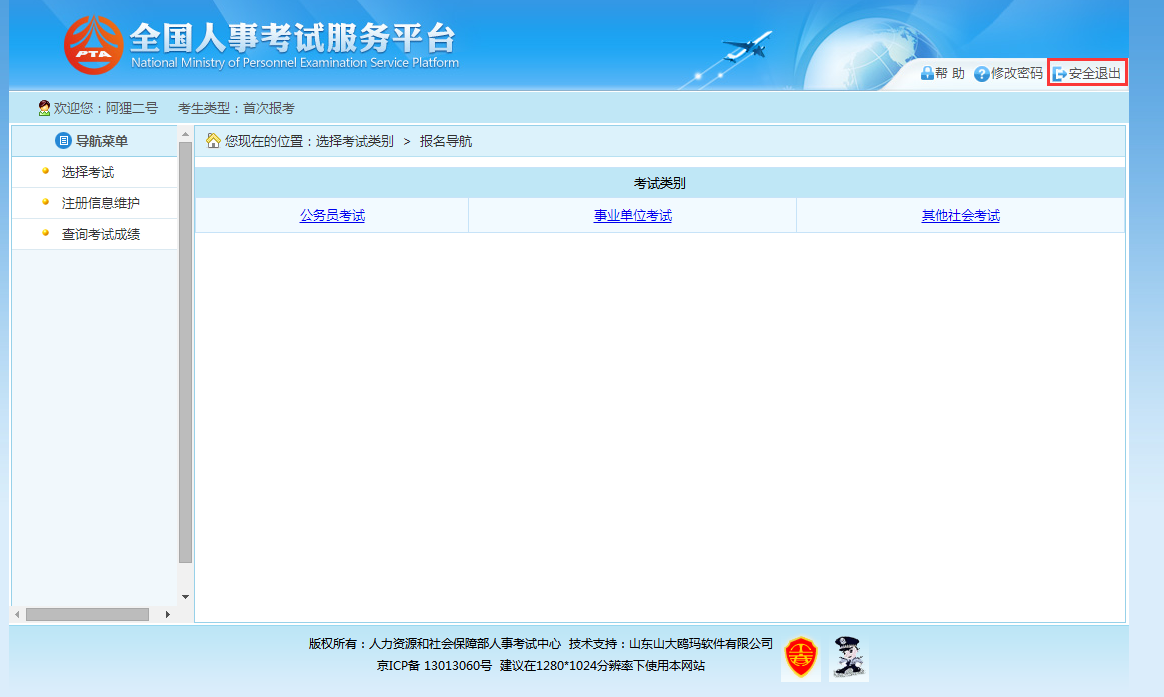
可以安全的退出系統(tǒng)。
免費(fèi)學(xué)習(xí)資源(關(guān)注可獲取最新開課信息)